Notice
Recent Posts
Recent Comments
Link
| 일 | 월 | 화 | 수 | 목 | 금 | 토 |
|---|---|---|---|---|---|---|
| 1 | ||||||
| 2 | 3 | 4 | 5 | 6 | 7 | 8 |
| 9 | 10 | 11 | 12 | 13 | 14 | 15 |
| 16 | 17 | 18 | 19 | 20 | 21 | 22 |
| 23 | 24 | 25 | 26 | 27 | 28 | 29 |
| 30 | 31 |
Tags
- Katalon Recorder 사용법
- git 연동
- 한국투자증권 양도세 신고
- tomcat log
- 홈택스 해외주식 양도세
- js 자동완성
- oracle group by
- java.sql.SQLSyntaxErrorException
- katalon xpath
- 재귀 예제
- 한국투자증권 해외주식 양도세
- bfs 미로탐색 java
- 피보나치 예제
- katalon 자동화
- 피보나치함수
- 해외주식 양도세 신고
- 테스트 자동화
- 해외증권 양도세 한국투자증권
- 주식 양도세 신고방법
- 최대공약수 예제
- recursion example
- 국세청 해외주식 양도세 신고방식
- katalon
- katalon 비교
- katalon 사용법
- 톰캣 실시간 로그
- 재귀함수 예제
- 피보나치함수 예제
- javascript 자동완성
- CSTS 폭포수 모델
Archives
- Today
- Total
엄지월드
DEBUG SMTP: AUTH LOGIN failed 본문
메일 시스템에서 google의 비밀번호를 입력했더니 "DEBUG SMTP: AUTH LOGIN failed" 에러가 발생했다.
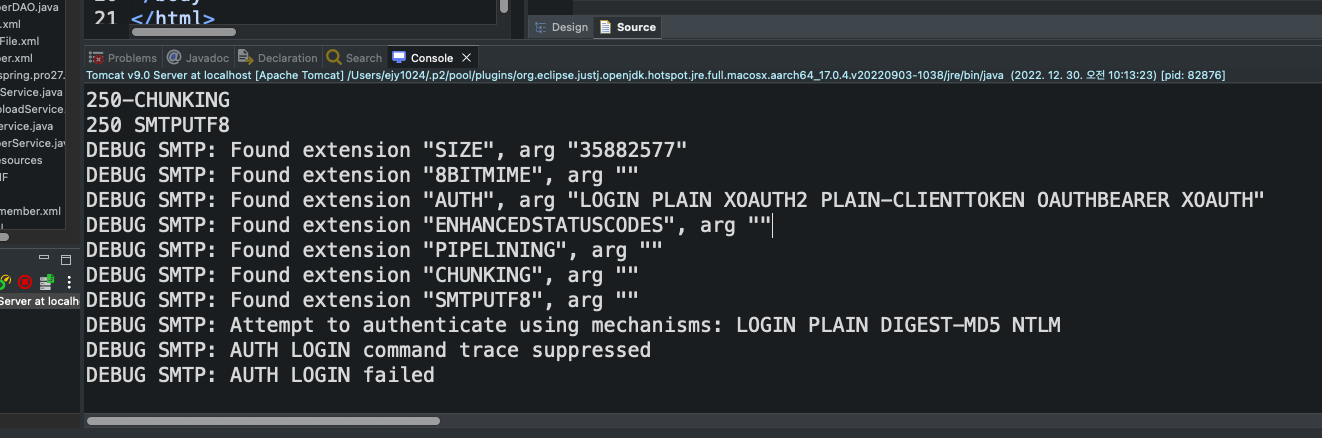
원인을 찾아보니, 기존에는 구글 계정에서 "보안 수준이 낮은 앱의 액세스 권한 관리하기"를 진행했어야 했지만,
2022년 5월 30일부터 보안 정책이 변경되어 해당 설정은 사용이 불가능해졌다고 한다.
그래서 변경된 보안 정책에 맞게 비밀번호를 설정하기 위해서는 구글 계정에서 2단계 인증을 사용으로 설정해야 한다.
https://myaccount.google.com/security
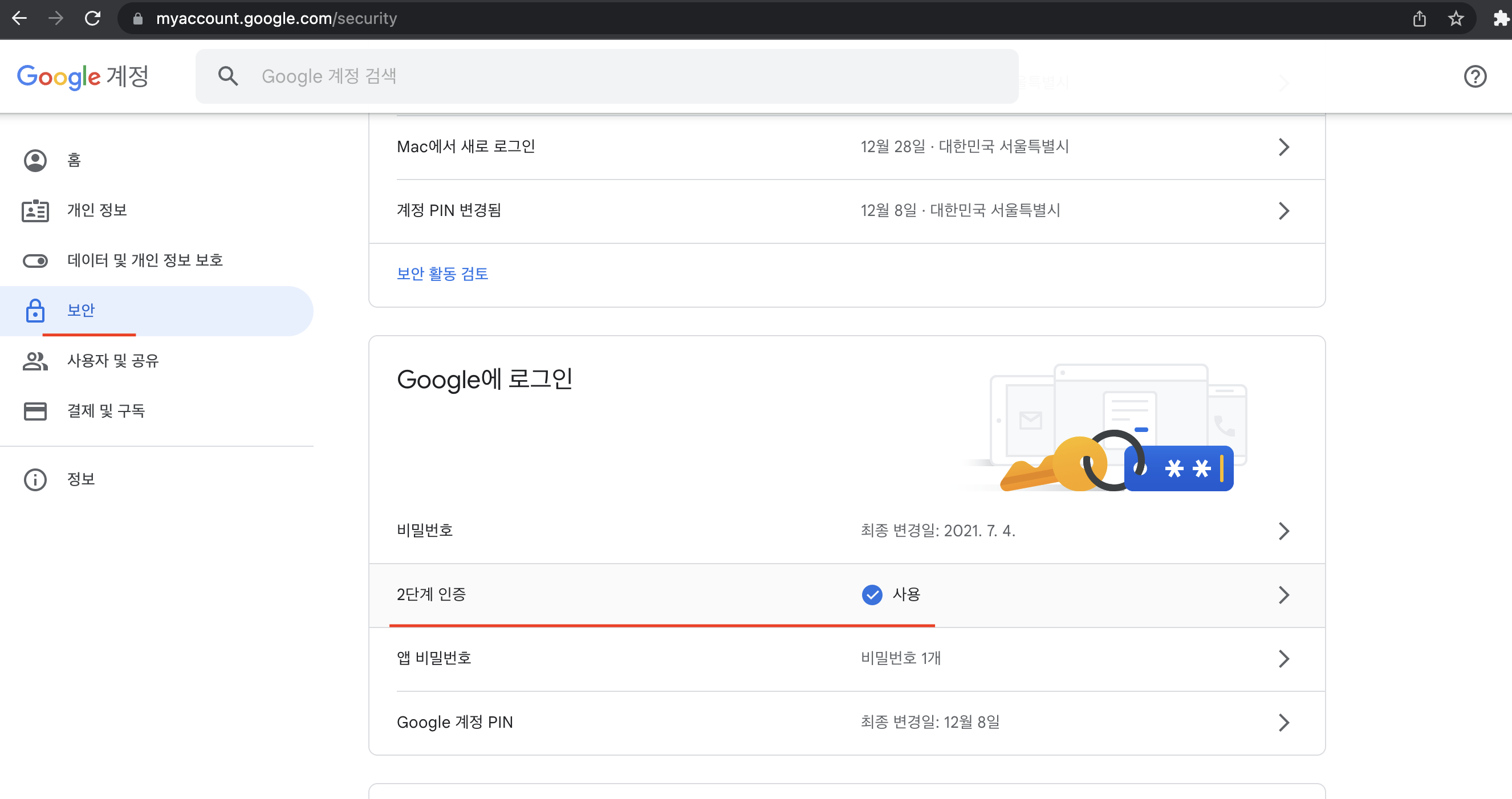
처음 페이지로 들어가면 아래와 같이 기본적인 안내와 함께 설정이 시작된다.

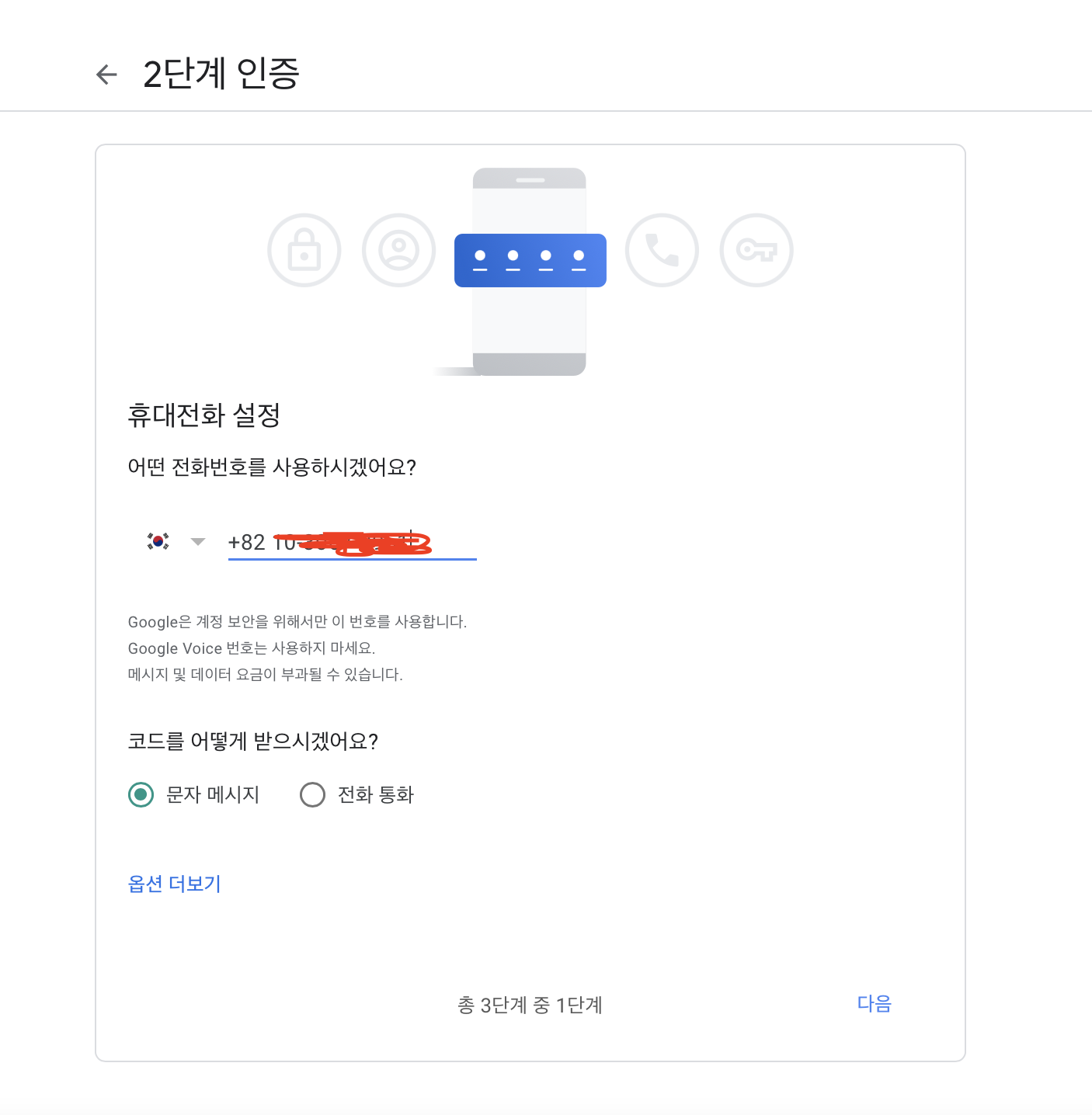
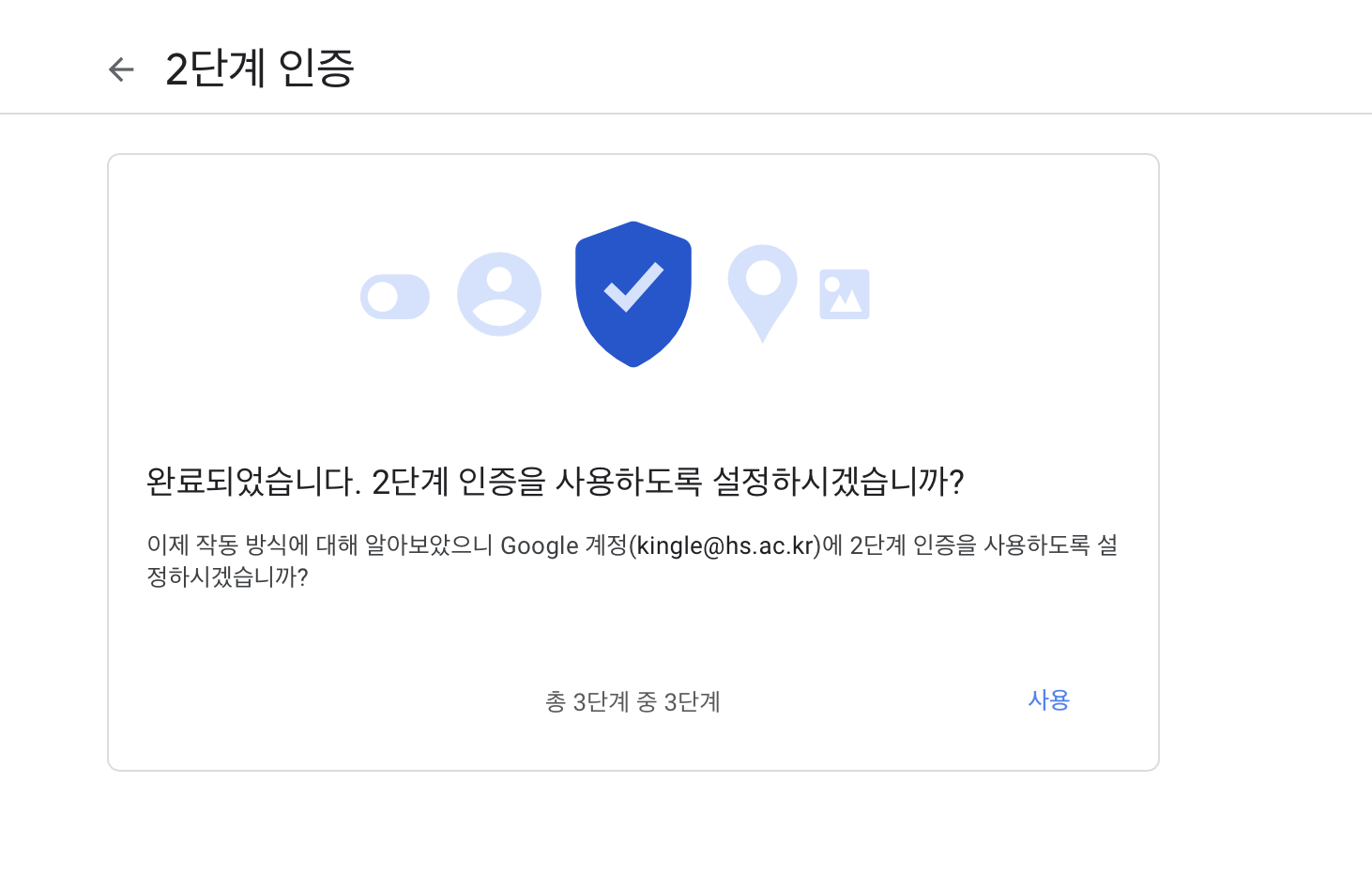
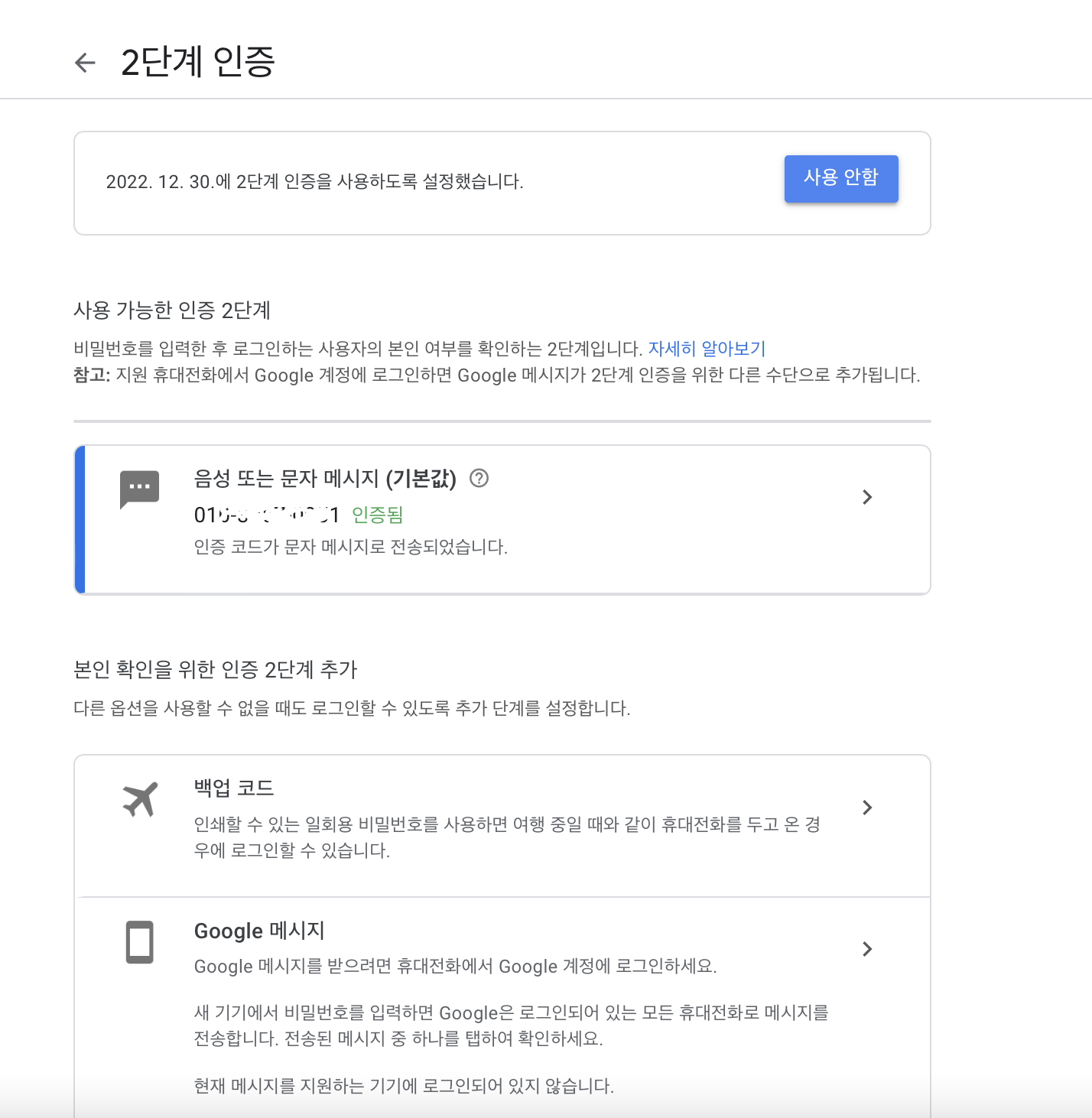
사용으로 설정한 후에, "앱 비밀번호" 메뉴로 들어가기 위해서 이전 페이지로 이동한다.
그리고 나서 "앱 비밀번호"를 클릭한다.
https://myaccount.google.com/security
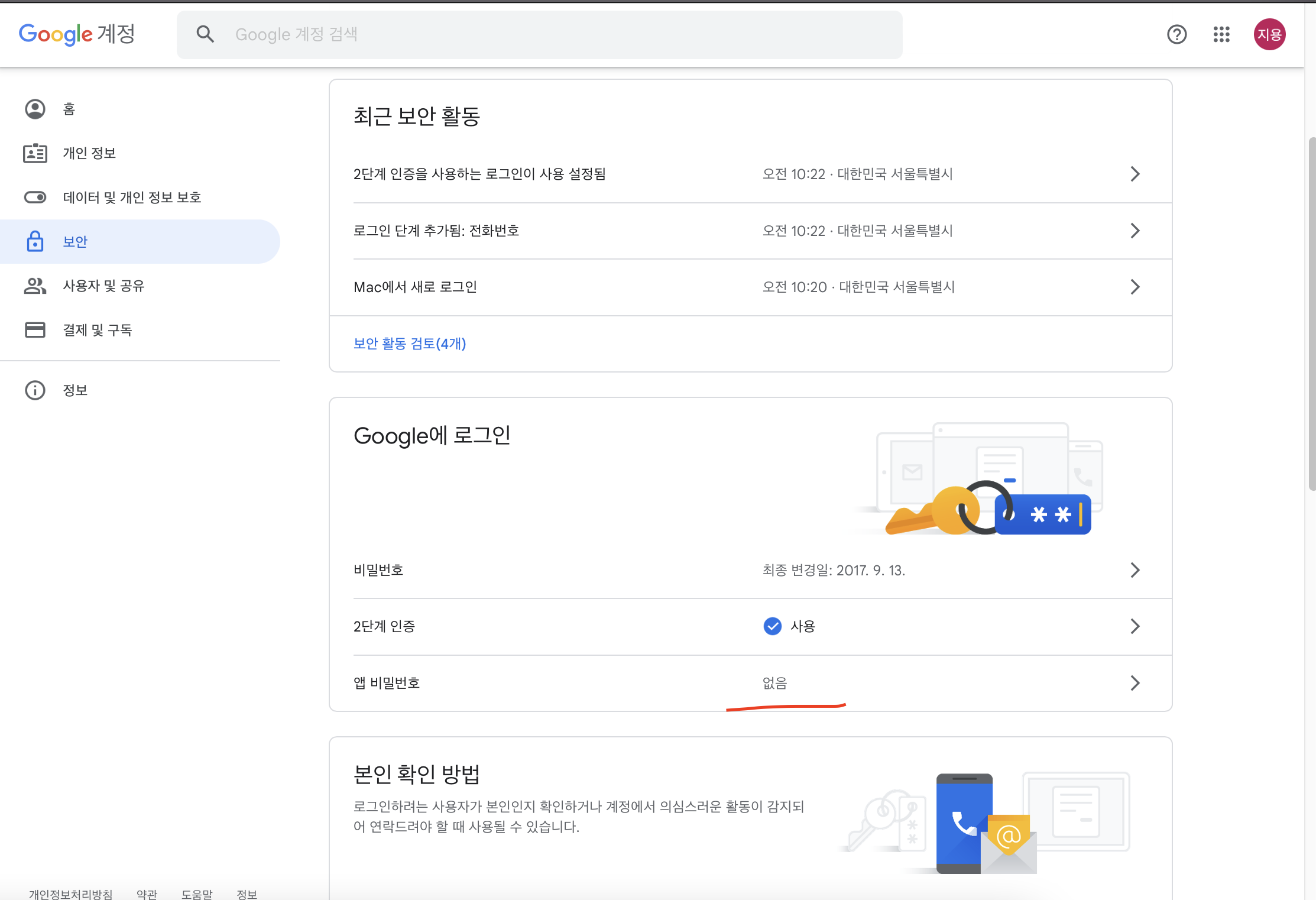
"앱 선택" 후 "기타(맞춤 이름)"을 선택하고, 임의로 이름을 입력한다.
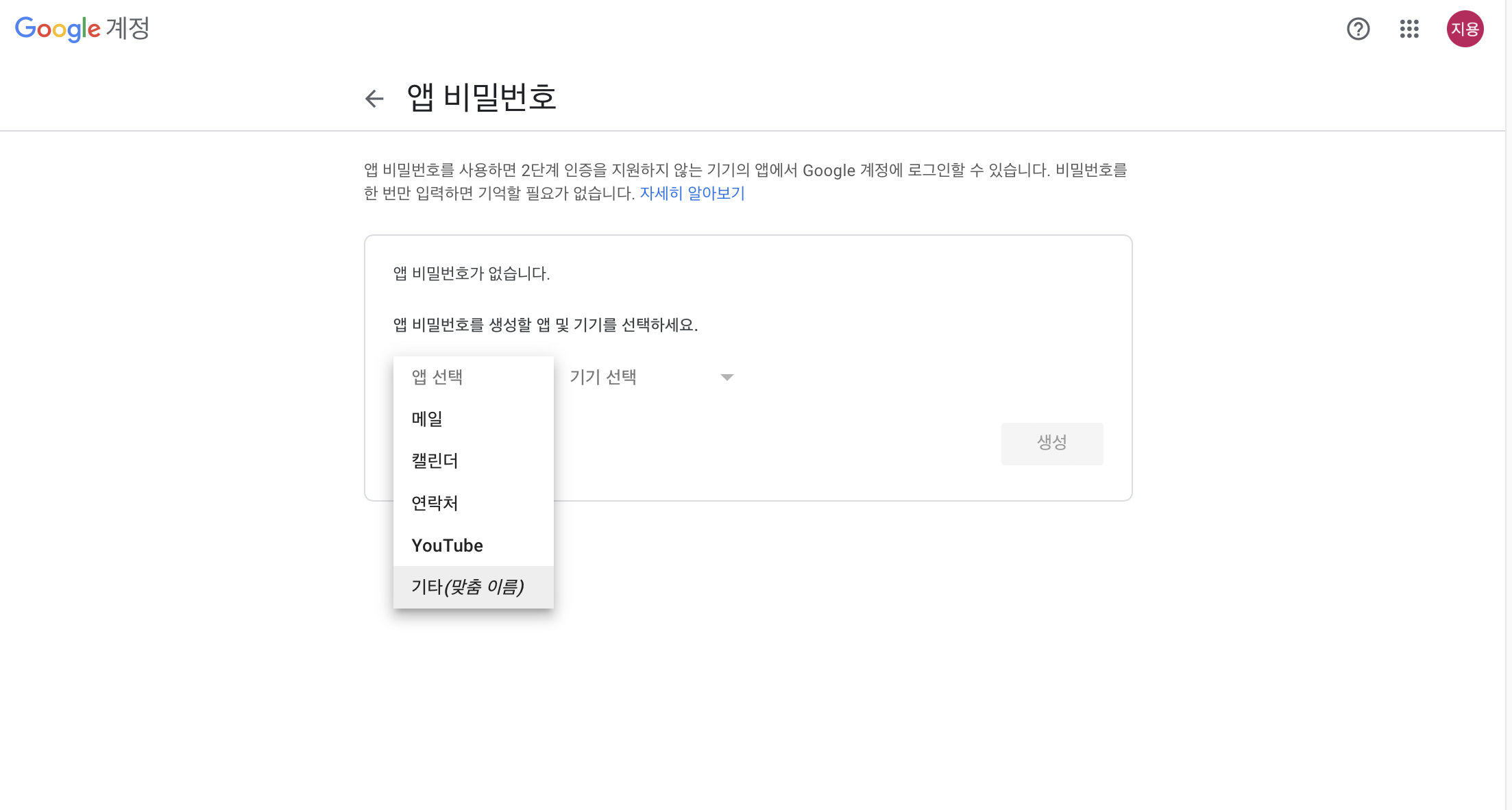
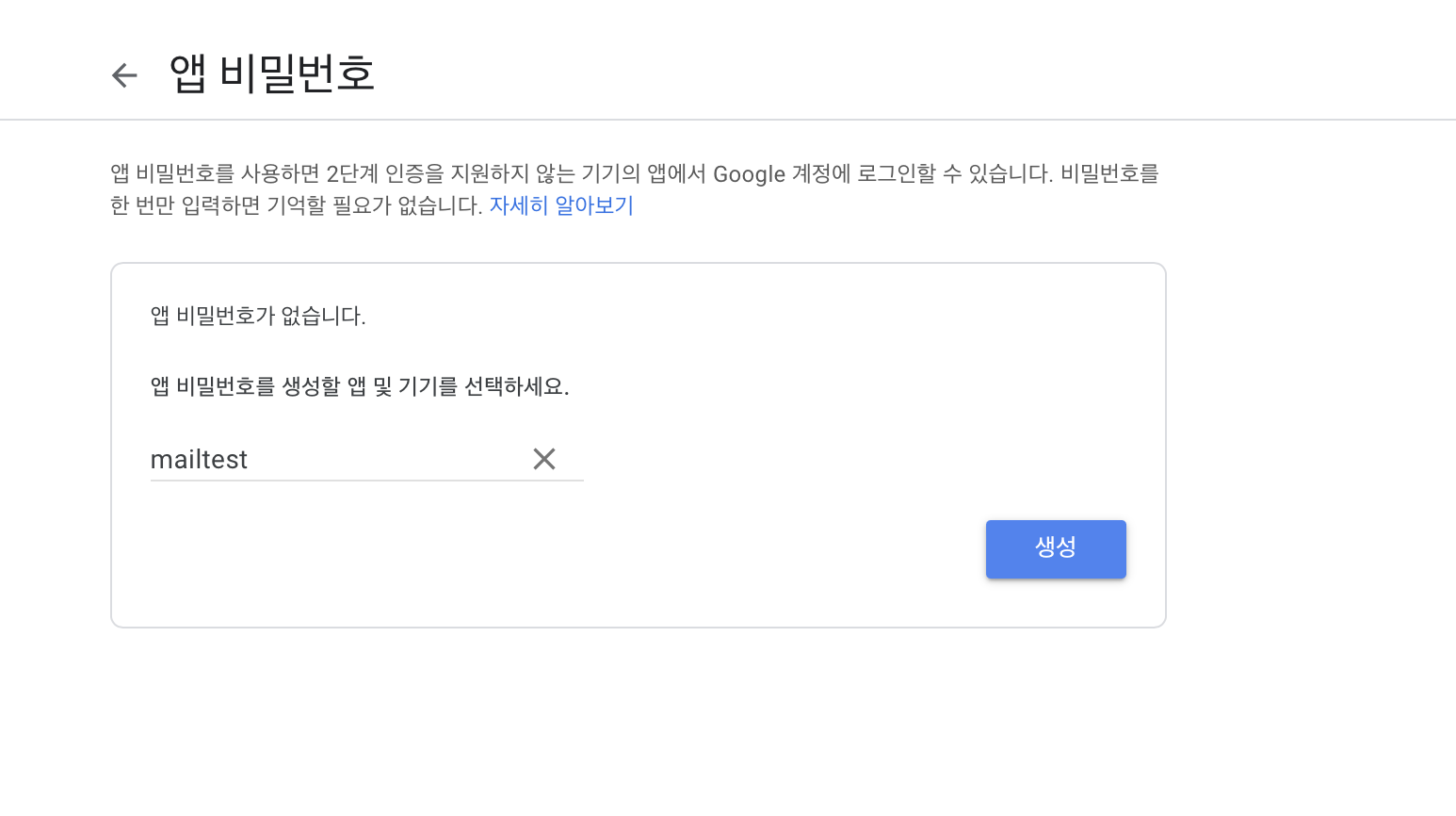
[생성] 버튼을 누른 후에, 기기용 앱 비밀번호를 따로 메모해둔다.
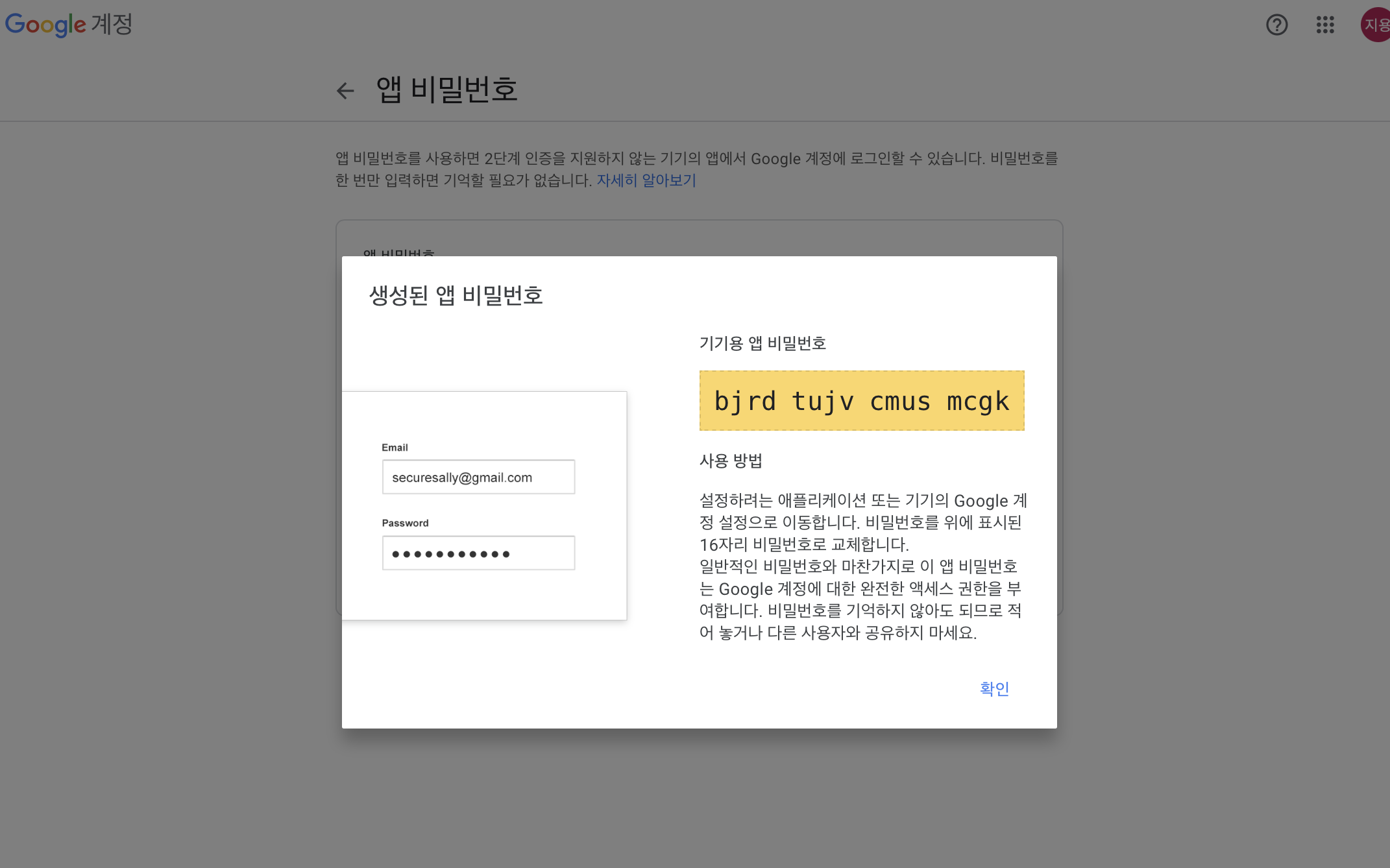
이제 사용하는 시스템에서 아이디와 발급 받은 비밀번호를 설정해주면 된다.
(1) yml 사용하는 경우
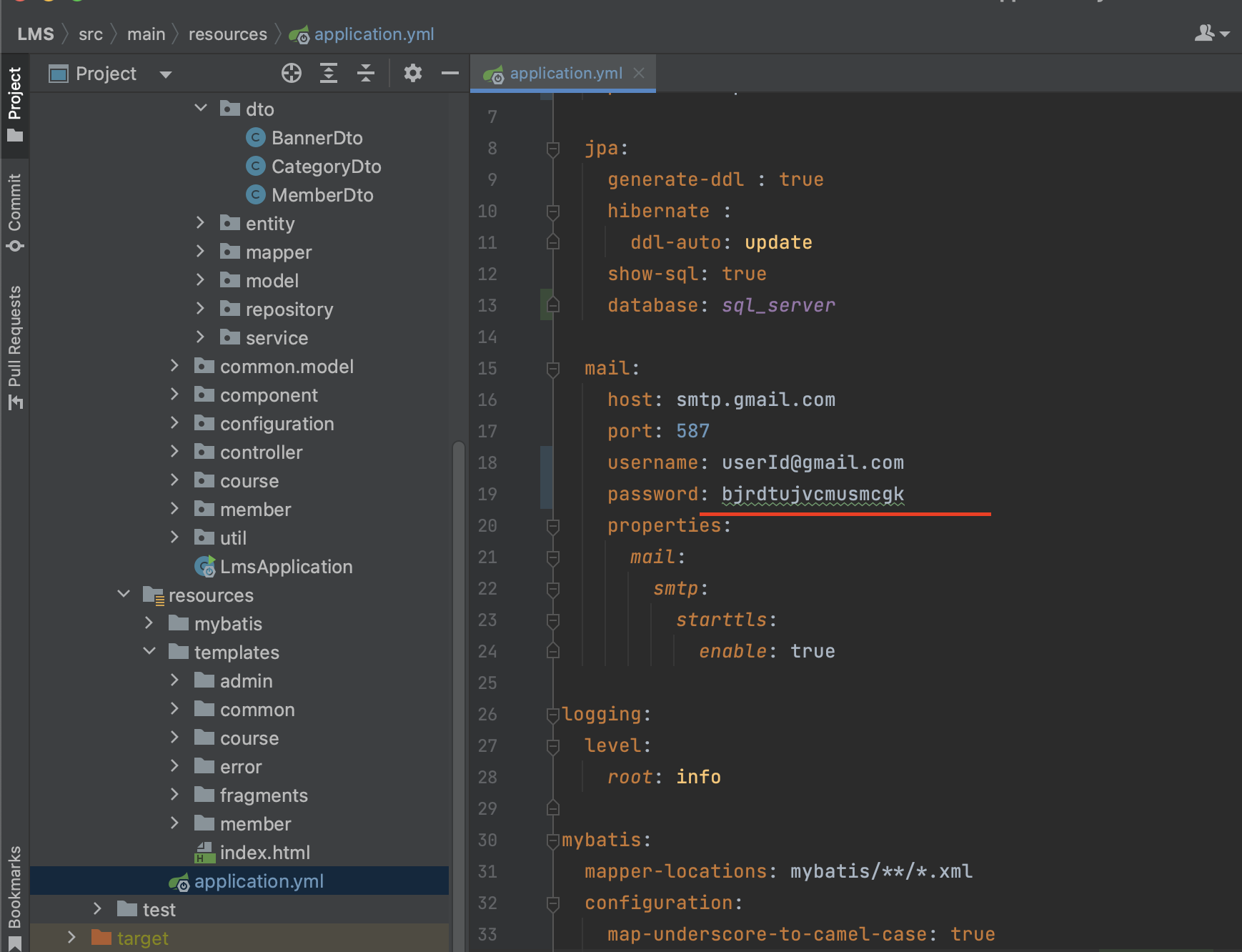
(2) xml 사용하는 경우
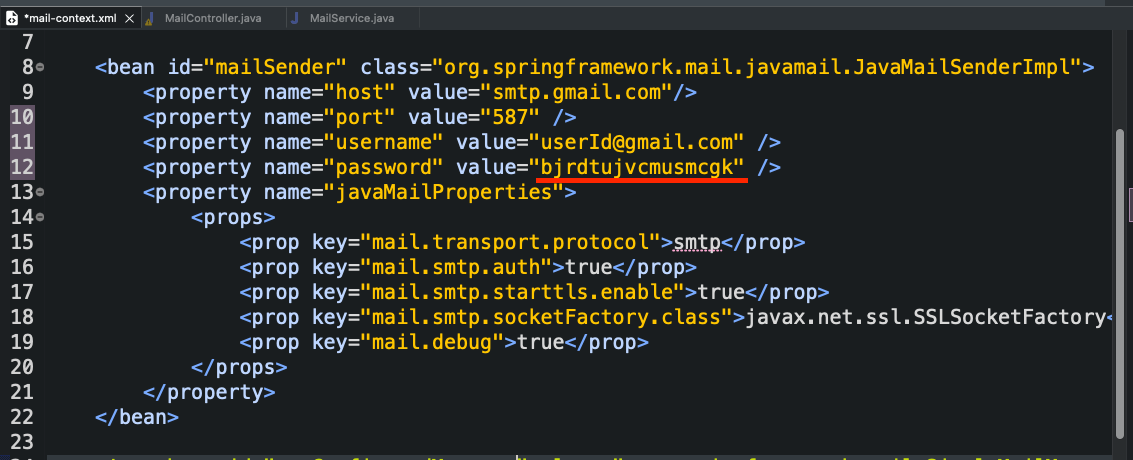
'java' 카테고리의 다른 글
| Java에서 List<Model>을 Map<String, Object>로 변경하는 방법 (1) | 2025.02.18 |
|---|---|
| 캐시 때문에 css 갱신 안되는 현상 개선 (0) | 2024.02.16 |
| java stream 파일 읽기 (0) | 2022.12.14 |
| eclipse module import 및 export 방법 (0) | 2022.09.30 |
| 메서드(Method) 함수(Function) 차이 (0) | 2021.03.14 |
Comments

